Este articulo explica cómo crear un procedimiento para mostrar las propiedades de Platform Analytics de cada proyecto gracias a la herramienta Command Manager y conocer así para que proyecto estan activadas y a que nivel. Puedes ver la explicación de todas las propiedades que devuelve haciendo clic aquí.
Especificaciones del entorno
- Microsoft Windows 10
- MicroStrategy 2021 update 3
Explicación del código
A continuación se explica el código linea a linea. Puedes copiar y pegar el código en Command Manager o abrir el procedimiento de ejemplo desde MicroStrategy Command Manager (Menú Archivo > Abrir Procedimiento)
//Creado por MiguelTroyano.com
// Cabecera del fichero
printOut("PROPIEDAD&VALOR");
printOut( "-------" );
// Obtenemos todos los atributos de un proyecto
ResultSet rsProyectos = executeCapture("LIST ALL PROJECTS;");
ResultSet rsPropiedades = null;
// Nos posicionamos en el primer proyecto encontrado
rsProyectos.moveFirst();
// Mientras que existan proyectos entramos en el bucle
while (!rsProyectos.isEof()){
// Se declara la varibable para guardar el nombre del proyecto
String sNombreProyecto = rsProyectos.getFieldValueString(DisplayPropertyEnum.NAME);
// Obtenemos todas las propiedades de las estadisticas de PA sobre el proyecto
rsPropiedades = executeCapture("LIST ALL PROPERTIES FOR PASTATISTICS IN PROJECT '" + sNombreProyecto + "';");
// Nos posicionamos en la primera propiedad
rsPropiedades.moveFirst();
while (!rsPropiedades.isEof()){
// Mostramos cada una de las propiedades por posición
printOut( "Nombre del Proyecto: " + rsPropiedades.getFieldValueString( (0) ) );
printOut( "Estadisticas Basicas: " + rsPropiedades.getFieldValueString( (1) ) );
printOut( "Trabajos de informes detallados: " + rsPropiedades.getFieldValueString( (2) ) );
printOut( "Trabajos de documentos detallados: " + rsPropiedades.getFieldValueString( (3) ) );
printOut( "SQL del trabajo: " +rsPropiedades.getFieldValueString( (4) ) );
printOut( "Columnas/Tablas: " +rsPropiedades.getFieldValueString( (5) ) );
printOut( "Clientes de Mobile " + rsPropiedades.getFieldValueString( (6) ) );
printOut( "Manipulaciones de clientes de Mobile: " + rsPropiedades.getFieldValueString( (7) ) );
printOut( "Ubicación de os clientes Mobile: " + rsPropiedades.getFieldValueString( (8) ) );
printOut( "-------" );
rsPropiedades.moveNext();
}
// Nos posicionamos en el siguiente proyecto por si tiene más de uno
rsProyectos.moveNext();
}Si se observa el código, el procedimiento primero lee todos los proyectos de tu entorno guardando su nombre para posteriormente leer todas las propiedades de PA (Platform Analytics) para cada proyecto.
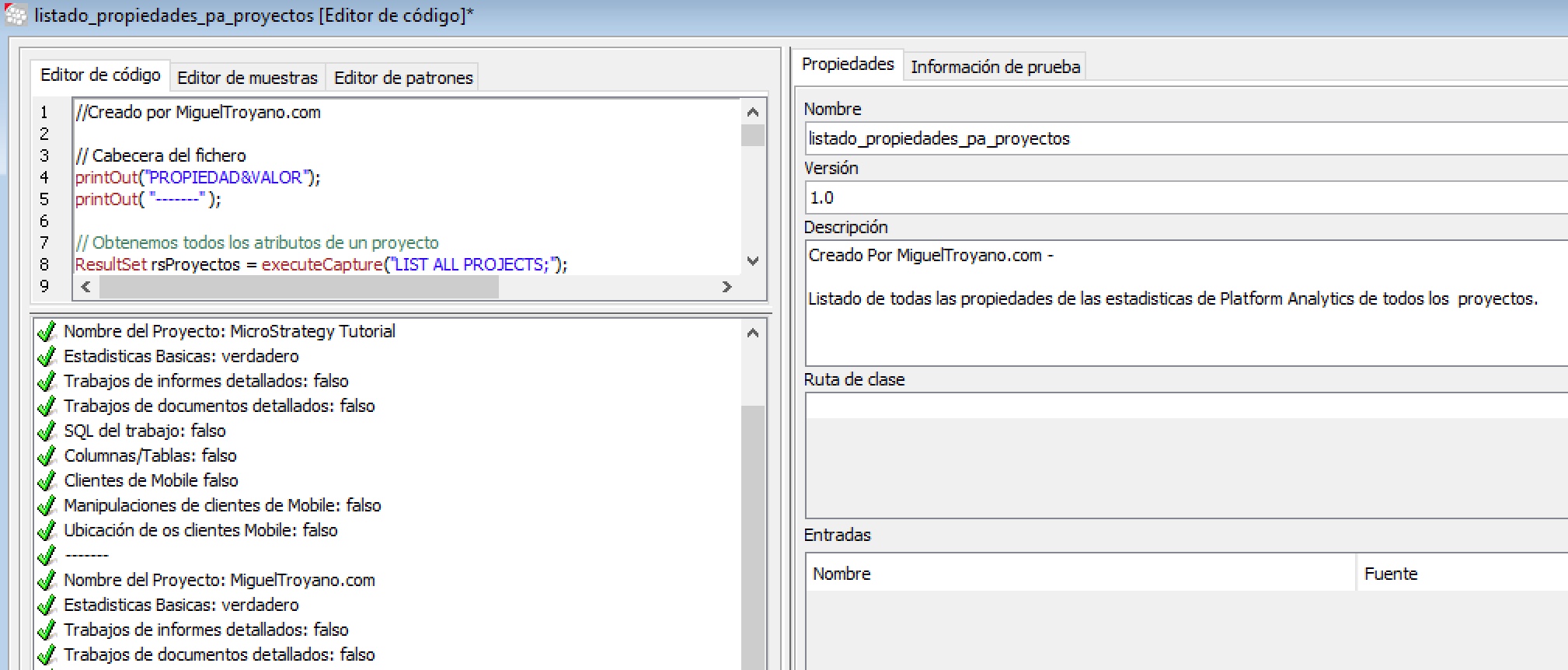
Si tienes claro el proyecto que quieres consultar puedes ejecutar un script mucho más sencillo. Haz clic aquí para averiguar cómo hacerlo.
Ejemplo a descargar
Os podéis descargar el ejemplo completo haciendo clic en el botón descargar.

Buenas,
Me ha servido de mucha ayuda y he puesto tu web como referencia para temas de micro.
Solo un apunte:
En la línea 17 de este script se debe de cambiar la variable “rsAtributos” por “rsProyectos” para que no falle. Queda de la siguiente forma:
// Se declara la varibable para guardar el nombre del proyecto
String sNombreProyecto = rsProyectos.getFieldValueString(DisplayPropertyEnum.NAME);
Un saludo y muchas gracias por este conocimiento 🙂
Gracias por su visita y por su aporte. Ya se ha corregido el articulo. ¡nos vemos!